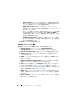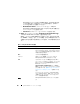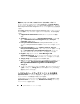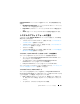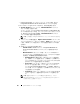Users Guide
Table Of Contents
- Microsoft System Center Configuration Manager óp Dell Lifecycle Controller Integration ÉoÅ[ÉWÉáÉì 1.3
- ユーザーズガイド
- はじめに
- 使用事例のシナリオ
- 共通の前提条件
- システムの BIOS 設定プロファイルの編集およ びエクスポート
- システムの RAID プロファイルの作成、編集お よび保存
- ファームウェアインベントリの比較とアップ デート
- コレクションへのオペレーティングシステムの 導入
- Integrated Dell Remote Access Controller vFlash カードまたはネットワーク共有へのサー バープロファイルのエクスポート
- Integrated Dell Remote Access Controller vFlash カードまたはネットワーク共有からの サーバープロファイルのインポート
- Lifecycle Controller ログの表示とエクスポート
- NIC/CNA プロファイルでの作業
- Dell Lifecycle Controller Integration の使用
- 設定ユーティリティの使い方
- サーバーのインポートユーティリ ティの使用
- System Viewer ユーティリティの 使用
- トラブルシューティング
- 関連文書およびリソース

84 System Viewer ユーティリティの使用
•
Firmware Inventory Profile
(ファームウェアインベントリのプ
ロファイル)
—
保存済みの既存のプロファイルを指定し、これを使っ
てシステムのファームウェアインベントリの比較およびアップデートを
行います。
4
Next
(次へ)
をクリックします。次のベースラインの詳細項目が画面に表
示されます。これらの情報を、お使いのコレクションのファームウェアと比
較でき
ます。
•
Component
(コンポーネント)
—
コンポーネント名を表示します。
•
Version
(バージョン)
—
コンポーネントのファームウェアバージョ
ンを表示し
ます。
•
Baseline Version
(ベースラインバージョン)
—
コンポーネントの
ベースラインバージョンを表示します。
•
Status
(ステータス)
—
ファームウェアのステータスを表示し、お使
いのシステムのファームウェアが適正であるか、あるいはアップデート
が必要かどうかを示します。
5
これらの情報は、任意のベースライン詳細項目に基づいてフィルタすること
ができます。利用可能なオプションに基づいてスケジュールを設定した後、
Update
(アップデート)
をクリックしてお使いのシステムを最新の
ファームウェアでアップデートします。
•
start now
(今すぐ開始)
—
アップデートを開始します。
•
start on next reboot
(次の起動時に開始)
—
ターゲットシステム
が再起動したときに開始し
ます。
•
schedule update
(アップデートをスケジュール)
—
アップデート
の日時を設定します。複数のアップデートが
1
時間以内に続けてスケ
ジュールされた場合は、警告メッセージが表示されます。
ハードウェア設定プロファイルの比較
この機能では、
BIOS
またはシステムに適用された
Integrated Dell Remote
Access Controller
設定プロファイルの比較と報告が可能になります。
ハードウェア設定プロファイルを比較するには、次の手順を実行します。
1
System Viewer
ユーティリティで、
Compare Hardware
Configuration Profile
(ハードウェア設定プロファイルの比較)
をク
リックします。
Select Profile to Compare
(比較するプロファイルの選択)
で
Browse
(参照)
をクリックし、以前に保存した
BIOS
のいずれか、また